win7怎么调整屏幕亮度 win7如何修改电脑屏幕亮度
更新时间:2023-06-20 16:38:13作者:jiang
win7怎么调整屏幕亮度,随着电脑的普及和使用,一些常见的问题也随之出现,例如屏幕亮度过低或过高等,而在Win7系统中,调整屏幕亮度也变得非常简单。如果你也遇到了类似问题,那么不妨跟随我一起了解一下Win7系统如何调整屏幕亮度,以及如何修改电脑屏幕亮度。
具体步骤如下:
1、首先,在电脑中找到“计算机”;

2、打开“计算机”之后,如下图所示,找到“打开控制面板”;
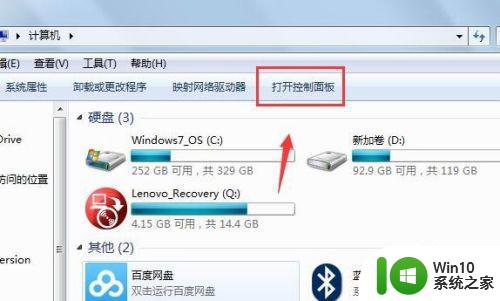
3、打开控制面板之后,找到“系统和安全”,打开;
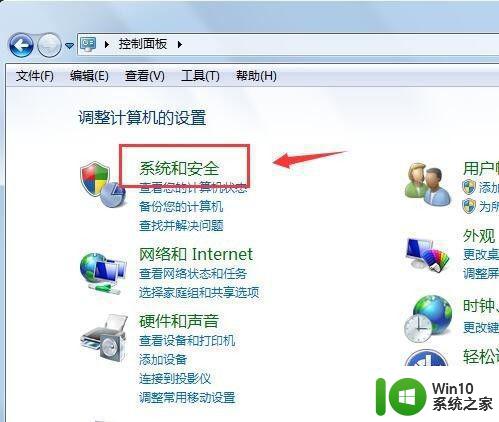
4、打开之后,如下图所示,找到“电源选项”;
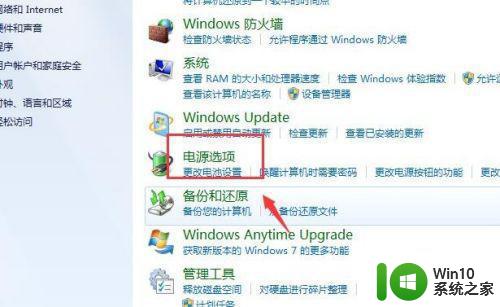
5、打开“电源选项”,在下边找到“屏幕亮度”;
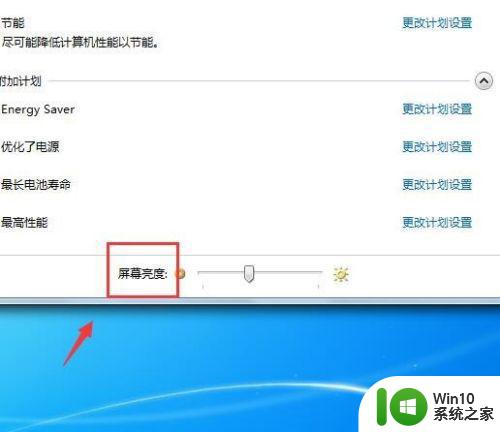
6、滑动滑块,可以调整电脑屏幕的亮度。
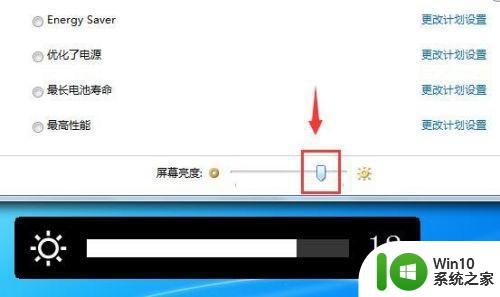
以上为Win7调整屏幕亮度的全部内容,若您也遇到了这种问题,请按照小编提供的方法进行解决,希望本文能对您有所帮助。
win7怎么调整屏幕亮度 win7如何修改电脑屏幕亮度相关教程
- win7电脑怎么更改屏幕亮度 如何调整电脑屏幕亮度win7
- win7台式电脑如何调整屏幕亮度 - win7怎么调整电脑屏幕亮度
- win7电脑屏幕亮度调节方法 如何在win7电脑上调整屏幕亮度
- 怎样调节win7电脑屏幕亮度 win7怎么调整电脑屏幕显示亮度
- win7屏幕如何调整亮度 win7这么调整屏幕亮度
- 怎么调节win7电脑屏幕亮度 如何调节win7电脑屏幕亮度
- 电脑屏幕如何调亮度win7 怎么调屏幕亮度电脑win7
- 怎么调节win7屏幕亮度 如何在Win7上调整屏幕亮度
- window7系统如何调整屏幕亮度 win7电脑屏幕亮度调节方法
- 教你调整win7屏幕亮度的方法 Win7屏幕亮度如何调整
- window7怎么调整电脑屏幕亮度 window7如何调整电脑屏幕亮度
- win7怎么调整电脑屏幕亮度 如何调整win7的亮度
- window7电脑开机stop:c000021a{fata systemerror}蓝屏修复方法 Windows7电脑开机蓝屏stop c000021a错误修复方法
- win7访问共享文件夹记不住凭据如何解决 Windows 7 记住网络共享文件夹凭据设置方法
- win7重启提示Press Ctrl+Alt+Del to restart怎么办 Win7重启提示按下Ctrl Alt Del无法进入系统怎么办
- 笔记本win7无线适配器或访问点有问题解决方法 笔记本win7无线适配器无法连接网络解决方法
win7系统教程推荐
- 1 win7访问共享文件夹记不住凭据如何解决 Windows 7 记住网络共享文件夹凭据设置方法
- 2 笔记本win7无线适配器或访问点有问题解决方法 笔记本win7无线适配器无法连接网络解决方法
- 3 win7系统怎么取消开机密码?win7开机密码怎么取消 win7系统如何取消开机密码
- 4 win7 32位系统快速清理开始菜单中的程序使用记录的方法 如何清理win7 32位系统开始菜单中的程序使用记录
- 5 win7自动修复无法修复你的电脑的具体处理方法 win7自动修复无法修复的原因和解决方法
- 6 电脑显示屏不亮但是主机已开机win7如何修复 电脑显示屏黑屏但主机已开机怎么办win7
- 7 win7系统新建卷提示无法在此分配空间中创建新建卷如何修复 win7系统新建卷无法分配空间如何解决
- 8 一个意外的错误使你无法复制该文件win7的解决方案 win7文件复制失败怎么办
- 9 win7系统连接蓝牙耳机没声音怎么修复 win7系统连接蓝牙耳机无声音问题解决方法
- 10 win7系统键盘wasd和方向键调换了怎么办 win7系统键盘wasd和方向键调换后无法恢复
win7系统推荐
- 1 风林火山ghost win7 64位标准精简版v2023.12
- 2 电脑公司ghost win7 64位纯净免激活版v2023.12
- 3 电脑公司ghost win7 sp1 32位中文旗舰版下载v2023.12
- 4 电脑公司ghost windows7 sp1 64位官方专业版下载v2023.12
- 5 电脑公司win7免激活旗舰版64位v2023.12
- 6 系统之家ghost win7 32位稳定精简版v2023.12
- 7 技术员联盟ghost win7 sp1 64位纯净专业版v2023.12
- 8 绿茶ghost win7 64位快速完整版v2023.12
- 9 番茄花园ghost win7 sp1 32位旗舰装机版v2023.12
- 10 萝卜家园ghost win7 64位精简最终版v2023.12